لینک های css و تصاویر
سلام دوستان، من یک سایت وردپرسی ایجاد کردم و حالا میخوام آن را از داخل xampp و لوکال هاستم به هاست دایرکت ادمین انتقال بدم، ولی متاسفانه وقتی انتقال میدم فایل های css و تصاویر لود نمیشن و تمامی آدرس ها رو همچنان از لوکال هاست دریافت میکنه
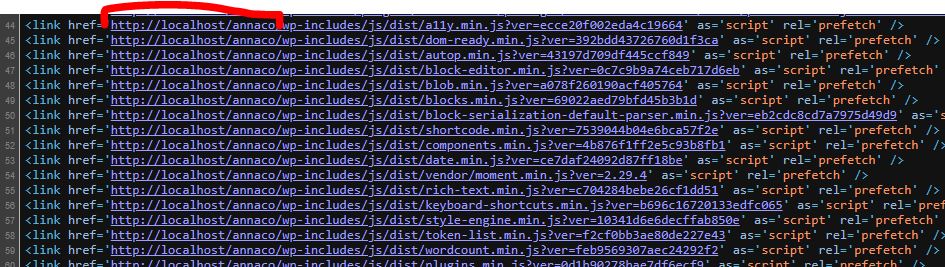
میخوام این آدرس http://localhost رو به آدرس دامینم تغییر بدم تا عکس ها و فایل های css رو لود کنه
از دیتابیس کاملا اطلاعات رو دریافت میکنه و وقت در نمایش تصاویر و css مشکل داره
گزینش سوالات
گفت و گو های مرتبط
دسته بندی سوالات
تگهای محبوب
سلام دوست من 🖐
امیدوارم حالت خوب و عالی باشی✨
@ossvahid
همونطور که اوس وحیذ اشاره کرد یسر به همون تنظیمات داخل وردپرس و آدرس اصلی سایت باید بزنی که از این طریق امکان پذیره
بررسی تنظیمات URL در وردپرس:
وارد پنل مدیریت وردپرس شو (در مرورگر خود به آدرس http://آدرس-سایت.com/wp-admin بروید).
از منوی "تنظیمات"، "عمومی" را انتخاب کنید.
مطمئن شو که دو فیلد "آدرس WordPress" و "آدرس سایت" به درستی تنظیم شده باشن. آدرسها باید به آدرس جدید هاست شما اشاره کنن
بررسی تنظیمات فایل wp-config.php:
وارد محیط XAMPP شو و فایل wp-config.php را در پوشه اصلی وردپرس خود (معمولاً در /htdocs/ یا /www/ قرار دارد) باز کن.
مطمئن شو که تنظیمات DB_NAME، DB_USER، DB_PASSWORD، و DB_HOST به درستی تنظیم شده باشن. این تنظیمات باید به پایگاه داده هاست جدید شما اشاره کنن.
بررسی فایل .htaccess:
اگر در وبسرور لایهنرمافزاری (مانند Apache) از فایل .htaccess استفاده میشود، مطمئن شو که فایل .htaccess به درستی تنظیم شده باشد. در بعضی مواقع، این فایل ممکن است به عنوان دلیل این مشکل باشد.
پاکسازی کش مرورگر:
گاهی اوقات، مشکلات مرتبط با نمایش تصاویر و CSS ممکن است به دلیل کش مرورگر باشند. بنابراین، مرورگر خود را پاکسازی کرده و دوباره تلاش کن
اصلاح مسیرها در دیتابیس:
ممکن است بخواهید مسیرها در دیتابیس وردپرس خود را اصلاح کنید. از ابزار مانند "Better Search Replace" برای جستجو و جایگزینی مسیرها در دیتابیس استفاده کنی و یکم دیتابیس رو اگه اشناییت داری دستکاری کن فقط حواست باشه قیمه هارو نریزی توی ماستا .
امیدوارم پاسخم بهت کمک کرده باشه ❤️
موفق و پیروز باشی 🤘🌹
سلام دوست من 🖐
امیدوارم حالت خوب و عالی باشی✨
@ossvahid
همونطور که اوس وحیذ اشاره کرد یسر به همون تنظیمات داخل وردپرس و آدرس اصلی سایت باید بزنی که از این طریق امکان پذیره
بررسی تنظیمات URL در وردپرس:
وارد پنل مدیریت وردپرس شو (در مرورگر خود به آدرس http://آدرس-سایت.com/wp-admin بروید).
از منوی "تنظیمات"، "عمومی" را انتخاب کنید.
مطمئن شو که دو فیلد "آدرس WordPress" و "آدرس سایت" به درستی تنظیم شده باشن. آدرسها باید به آدرس جدید هاست شما اشاره کنن
بررسی تنظیمات فایل wp-config.php:
وارد محیط XAMPP شو و فایل wp-config.php را در پوشه اصلی وردپرس خود (معمولاً در /htdocs/ یا /www/ قرار دارد) باز کن.
مطمئن شو که تنظیمات DB_NAME، DB_USER، DB_PASSWORD، و DB_HOST به درستی تنظیم شده باشن. این تنظیمات باید به پایگاه داده هاست جدید شما اشاره کنن.
بررسی فایل .htaccess:
اگر در وبسرور لایهنرمافزاری (مانند Apache) از فایل .htaccess استفاده میشود، مطمئن شو که فایل .htaccess به درستی تنظیم شده باشد. در بعضی مواقع، این فایل ممکن است به عنوان دلیل این مشکل باشد.
پاکسازی کش مرورگر:
گاهی اوقات، مشکلات مرتبط با نمایش تصاویر و CSS ممکن است به دلیل کش مرورگر باشند. بنابراین، مرورگر خود را پاکسازی کرده و دوباره تلاش کن
اصلاح مسیرها در دیتابیس:
ممکن است بخواهید مسیرها در دیتابیس وردپرس خود را اصلاح کنید. از ابزار مانند "Better Search Replace" برای جستجو و جایگزینی مسیرها در دیتابیس استفاده کنی و یکم دیتابیس رو اگه اشناییت داری دستکاری کن فقط حواست باشه قیمه هارو نریزی توی ماستا .
امیدوارم پاسخم بهت کمک کرده باشه ❤️
موفق و پیروز باشی 🤘🌹
توی جدول wp_options دو تا آدرس سایت قبلی رو به آدرس جدید تغیر بدید
و بعدی توی جدول wp_posts ستون grid همه آدرس پست ها رو باید تغیر بدین
با دستور
UPDATE wp_posts SET post_content = REPLACE(post_content, 'localhost/test/', 'www.yourlivesite.com/');
سلام
راه حل همه دوستان درست بود ولی اگر هنوز سایت رو روی لوکال داری پیشنهاد میکنم با افزونه duplicator یک بسته نصبی بگیر و ببر روی هاست نصب کن. از مشکلات بعدی هم جلوگیری میشه
